Por que cifrar os documentos que tes no ordenador de outra persoa?
gardas as facturas, os informes médicos, as fotos da praia(!), documentos legais, conversas con provedores, … todo a disposición e a beneficio dunha empresa privada. Se cho pido seguro que non me deixas lelos (lóxicamente), pero non tes problema en que Google si o faga e aprenda de ti e base o seu negocio neles.
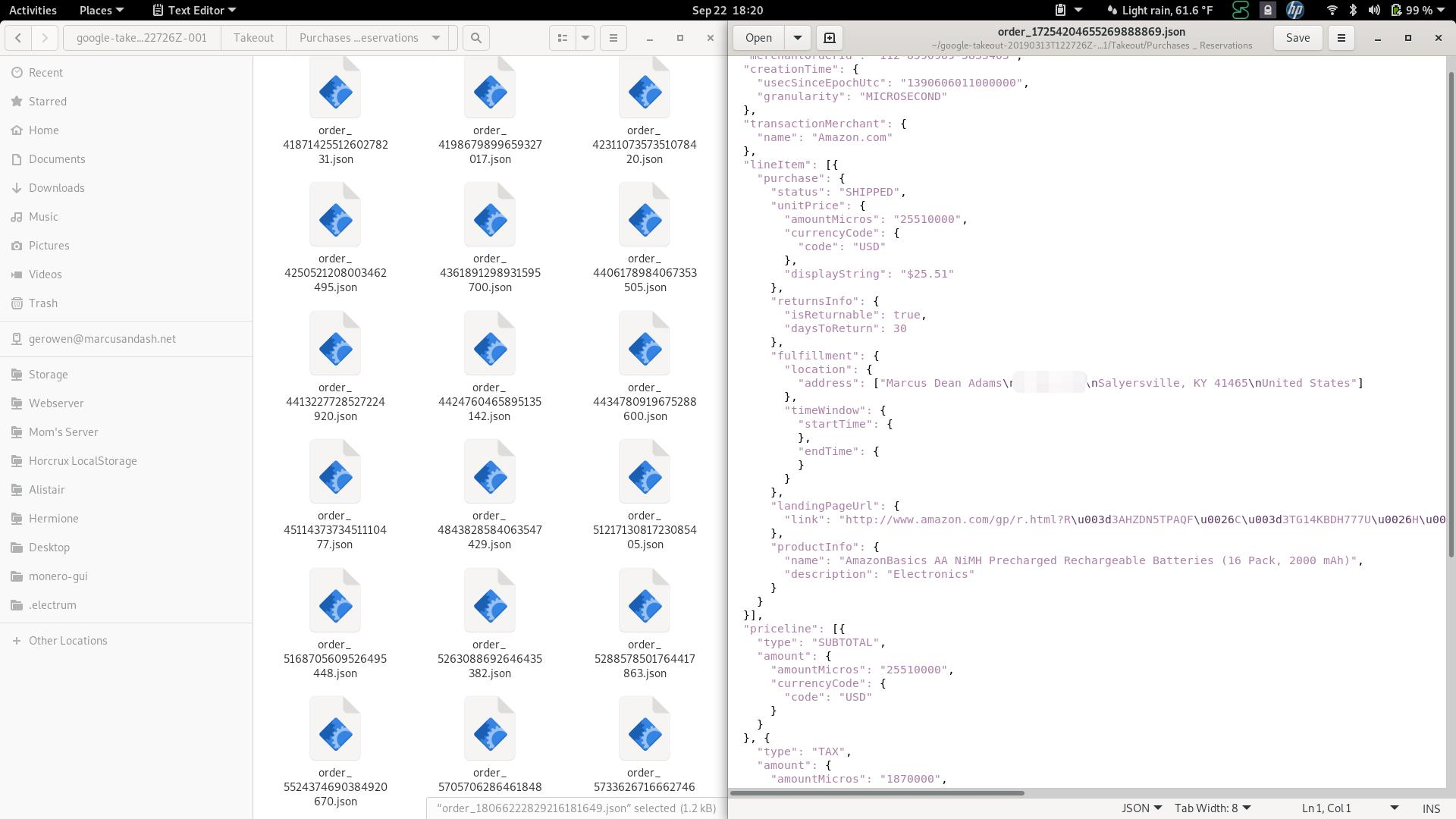
seguinte pregunta señoría
Por que usar o cifrado do lado cliente (local) e non depender do do servidor?
Se non posúes a chave da túa casa, podes dicir que a casa é túa?. Tes a chave da casa?
seguinte pregunta
Que ferramentas simples (fáciles de utilzar) e universais (multiplataforma) podo utilizar?
Existen varias, como as Caixas de Seguridade de KDE ou cryptomator, así como ferramentas máis personalizadas que permiten un control maior sobre o sistema.
Plasma Vaults
Traducido como Caixas Fortes ou tamén como Caixas de Seguridade
A Metáfora
Plasma Vaults (PV) permite ter uns documentos metidos nunha caixa de seguridade que só serán accesibles utilizando unha chave da túa propiedade, que só ti posúes e só ti tes acceso a ela.
- documentos: calquera tipo de ficheiro.
- chave: ficheiro que permite ver en claro o documento cifrado.
PV conta cunha interface para a usuaria simple e intuitiva
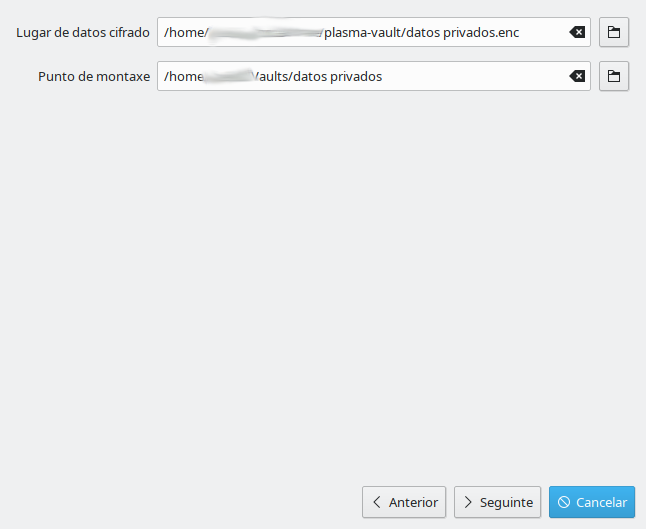
imaxe da configuración gráfica
Configuración
Unha vez instalada no teu sistema a aplicación terás o asistente dispoñible na bandexa do sistema para engadir un novo cartafol protexido.
Premendo en ”+ Crear nova caixa forte…“ debemos:
- darlle un nome á configuración (o que desexes)
- elexir o tipo de cifrado (recomendo gocryptfs)
- un contrasinal para acceder/montar o cartafol cifrado. Intenta que sexa un contrasinal forte, utiliza un xestor de contrasinais, por exemplo password-store.Este contrasinal da acceso á chave de cifrado que é o realmente cifra os datos.
- os cartafoles do sistema onde estarán, respectivamente, os datos cifrados e os datos en claro.
Con isto xa estaría configurado o sistema. A partir de entón calquera ficheiro que metas dentro do cartafol en claro será automáticamente cifrado e copiado ao cartafol cifrado.
Así, se NON establecemos que se monte este cartafol en claro ao inicio do sistema e pero accedes a el, verás que está baleiro. Se vas ao cartafol cifrado verás unha chea de ficheiros con nome raro e ilexible. Son os datos cifrados.
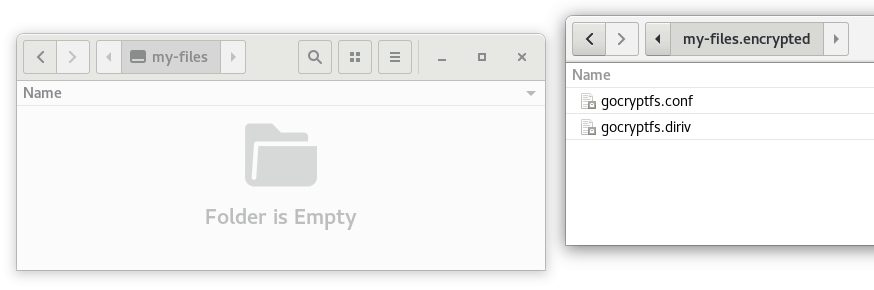
Utilidade
O interesante, o xeito en que eu utilizo este sistema, é que podes definir como cartafol cifrado un cartafol que teñas no ordenador doutra persoa, tamén coñecido como cartafol na nube, sexa esta nube a de google, dropbox, microsoft, apple, nextcloud, etc.
Tódolos ficheiros que metas na carpeta de traballo, en claro, estarán cifrados no servidor da empresa que che da servizo.
Podes ler este tema da comunidade onde se comentan outras utilidades de PV.
Detalles a ter en conta
Se configuras a montaxe automática desde cartafol ao inicio do sistema debes pór precaución en protexer dita sesión, así como deixar o sistema accesible e sen pechar sesión, pois o cartafol en claro permanecerá montado. Isto é relevante en caso de que alguén acceda físicamente ao teu ordenador, non aos datos na nube.
En todo caso, os datos na nube sempre estarán cifrados.
Se a montaxe non é automática entón cando premas en “desbloquear caixa forte” (na interface gráfica) terás que escribir o contrasinal definido no momento en que creaches a caixa forte. Elixe unha que non sexa trivial, pero moito mellor se usas un xestor de contrasinais fortes.
Xestión de cifrados anteriores
Se xa utilizabas gocryptfs con anterioridade e usabas outro sistema para utilizalo, podes engadir ese volume editando o ficheiro de configuración de PV, que normalmente está en
/home/usuaria/.config/plasmavaultrc
e engades os datos do volume existente con estos datos
# específico para cada caixa forte
[/ruta/cartafol/Cifrado]
activities=
backend=gocryptfs
lastError=
lastStatus=1
mountPoint=/ruta/cartafol/enclaro
name=doc_cifrado
offlineOnly=false
# enumeramos as caixas fortes
[EncryptedDevices]
/ruta/cartafol/Cifrado=true
[UI-notice]
SkipNotice-gocryptfs-message=false
así, após saír da sesión da usuaria e volver a entrar, terás dispoñible a xestión do cartafol cifrado a través da interface gráfica de Plasma Vaults.
Dúbidas? Paréceche complicado? …
Podes comentar este artigo usando a túa conta no Fediverso.
![]()